Išjunkite programų išsaugojimo vietos keitimą sistemoje „Windows 10“.
Kaip išjungti programų išsaugojimo vietos keitimą sistemoje „Windows 10“.
Ankstesniame straipsnyje matėme, kaip tai padaryti sukonfigūruokite „Windows 10“, kad „Store“ programos būtų įdiegtos kitame skaidinyje arba standžiajame diske ir sutaupykite vietos sistemos skaidinyje. Jei esate sistemos administratorius, gali reikėti neleisti vartotojams pakeisti iš anksto sukonfigūruoto „Store“ programų disko. Šiandien pamatysime, kaip tai galima padaryti.
Skelbimas
Kaip ir „Android“, yra „Google Play“, o „iOS“ yra „App Store“. „Microsoft Store“ programa (anksčiau vadinta „Windows Store“) prideda galimybę pateikti skaitmeninį turinį galutiniam „Windows“ vartotojui.

Šiuolaikinės UWP programos gali būti įdiegtos ir atnaujinamos vienu paspaudimu Mano bibliotekos funkcija „Microsoft Store“. Tai išsaugo programų sąrašas įdiegėte ir įsigijote, kad galėtumėte greitai gauti reikiamą programėlę kitame jums priklausančiame įrenginyje, daugiau jos neieškodami Parduotuvėje. Kai prisijungsite prie Parduotuvės naudodami savo
Microsoft "paskyrą naujame įrenginyje galėsite įdiegti jau turimas programėles (kurias anksčiau įsigijote iš kito įrenginio). „Microsoft Store“ išsaugo sąrašą jūsų įrenginių tam tikslui. Tai veikia, kai esate prisijungę naudodami „Microsoft“ paskyrą.Jei išjungsite parinktį pasirinkti programos išsaugojimo vietą sistemoje „Windows 10“, vartotojai nebegalės pakeisti naujos programos išsaugojimo vietos, o numatytoji išsaugojimo vieta bus nustatyta kaip Šis kompiuteris (C:). Kitoje vietoje arba diske įdiegtos programos taps nepasiekiamos.
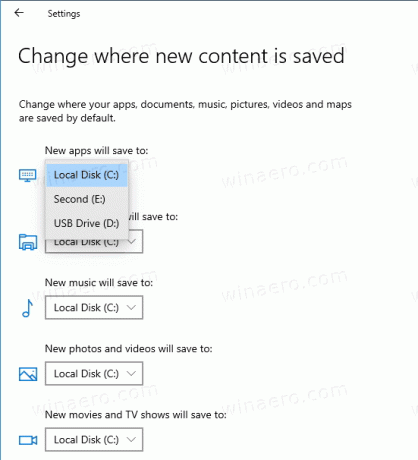
Norėdami išjungti „Store“ programų išsaugojimo vietos keitimą sistemoje „Windows 10“, galite naudoti bent du metodus: grupės strategijos parinktį ir grupės strategijos registro pakeitimą. Pirmasis metodas gali būti naudojamas Windows 10 leidimuose, kurie pateikiami su vietinės grupės strategijos rengyklės programa. Jei naudojate Windows 10 Pro, Enterprise arba Education leidimas, tada vietinės grupės strategijos rengyklės programa yra prieinama OS. „Windows 10 Home“ vartotojai gali pritaikyti registro koregavimą. Panagrinėkime šiuos metodus.
Norėdami išjungti programų išsaugojimo vietos keitimą sistemoje „Windows 10“,
- Atidarykite vietinės grupės strategijos rengyklę programą arba paleiskite ją visi vartotojai, išskyrus administratorių, arba konkrečiam vartotojui.
- Eikite į Kompiuterio konfigūracija\Administravimo šablonai\Windows komponentai\Programų paketo diegimas.
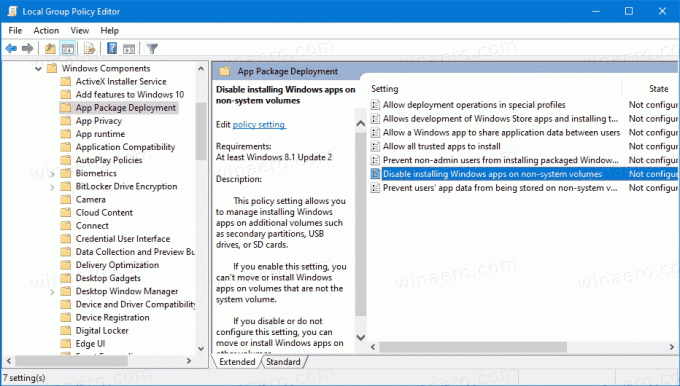
- Dešinėje dukart spustelėkite Išjunkite „Windows“ programų diegimą ne sistemos tomuose įrašą, kad jį pakeistumėte.
- Nustatykite Įjungtas.
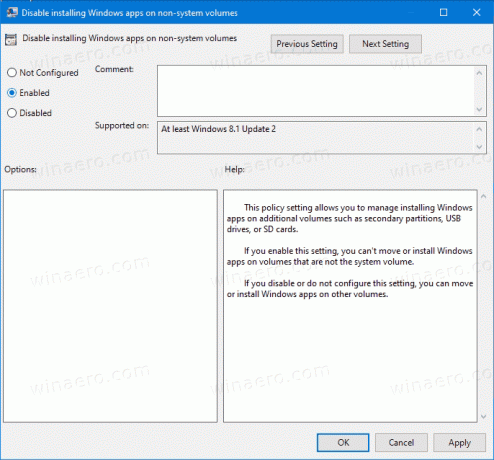
- Iš naujo paleiskite „Windows 10“..
Su tavimi baigta.
Norėdami anuliuoti pakeitimą, nurodykite politiką į Nesukonfigūruotas.
Patarimas: žr Kaip iš naujo nustatyti visus vietinės grupės strategijos nustatymus iš karto sistemoje „Windows 10“..
Arba galite pritaikyti registro patobulinimą.
Išjunkite programų išsaugojimo vietos keitimą registre
- Atviras Registro redaktorius.
- Eikite į šį registro raktą:
HKEY_LOCAL_MACHINE\SOFTWARE\Policies\Microsoft\Windows\Appx. Patarimas: žr kaip vienu spustelėjimu pereiti prie norimo registro rakto. - Jei tokio rakto neturite, tiesiog sukurkite jį.
- Čia sukurkite naują 32 bitų DWORD reikšmę
RestrictAppToSystemVolume. Pastaba: net jei esate veikia 64 bitų Windows, vis tiek turite naudoti 32 bitų DWORD kaip vertės tipą.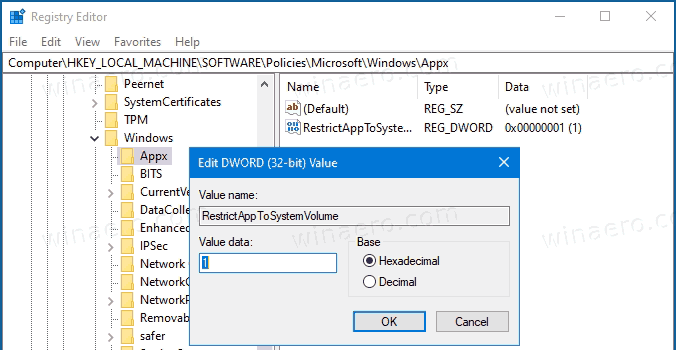
- Nustatykite jo vertės duomenis į 1, kad išjungtumėte „Windows Apps“ išsaugojimo vietos keitimą.
- Kad pakeitimai, atlikti registro patobulinimu, įsigaliotų, iš naujo paleiskite „Windows 10“..
Su tavimi baigta. Norėdami anuliuoti pakeitimą, ištrinkite RestrictAppToSystemVolume vertę ir paleiskite OS iš naujo.
Suinteresuoti vartotojai gali atsisiųsti paruoštus naudoti registro failus:
Atsisiųsti registro failus
Anuliavimo koregavimas įtrauktas.
Patarimas: galite pabandykite įjungti GpEdit.msc sistemoje Windows 10 Home.
Dominantys straipsniai
- Slėpti arba rodyti programas Microsoft Store Mano bibliotekoje
- Išjunkite „Microsoft Store“ programas sistemoje „Windows 10“.
- Kaip nutraukti parduotuvės programas sistemoje „Windows 10“.
- Sukurkite parduotuvės naujinimų tikrinimo nuorodą sistemoje „Windows 10“.
- Sukurkite nuorodą į programos puslapį „Microsoft Store“ sistemoje „Windows 10“.
- Slėpti arba rodyti programas Microsoft Store Mano bibliotekoje
- Įdiekite programas iš „Microsoft Store My Library“ sistemoje „Windows 10“.
- Pašalinkite „Windows 10“ įrenginį iš „Microsoft Store“ paskyros
